Windows 11에서 위젯의 높은 CPU 사용량을 수정하는 방법
Windows 11에는 CPU 사용량이 높아질 수 있는 위젯 플랫폼이 내장되어 있습니다. 이 위젯은 일기 예보, 스포츠 점수 및 시계를 표시하는 데 사용할 수 있습니다.
어느 정도 유용할 수 있지만 일부 사용자는 Windows 11 위젯이 CPU를 너무 많이 사용한다고 불평합니다. 이 위젯 문제는 Windows 11 장치에서 가장 일반적이지만 이전 버전의 Windows에서도 이 문제가 발생할 수 있습니다.
위젯은 정보를 한눈에 제공해주는 유용한 기능입니다. 그러나 때로는 위젯 패널이 열려 있으면 CPU나 메모리를 소비하기 시작하여 시스템 성능이 저하되는 경우가 있습니다.
CPU는 컴퓨터의 두뇌입니다. 이는 컴퓨터 실행에 필요한 모든 계산과 프로세스를 수행하므로, 비정상적으로 느리게 실행되는 경우 문제를 조사해 볼 수 있습니다.
위젯이 컴퓨터 리소스(CPU, 메모리, 디스크 공간 등)의 대부분을 사용하는 경우 위젯을 꺼야 합니다. 이는 위젯이 다른 프로세스에서 사용할 수 있는 모든 리소스를 사용하고 있어 컴퓨터 속도가 느려진다는 의미입니다. .
CPU 사용량이 높은 데는 여러 가지 이유가 있습니다. 컴퓨터에 너무 많은 프로그램이 설치되어 있고 너무 많은 공간을 차지하고 있을 수 있습니다. 이 문제를 해결하는 가장 좋은 방법은 컴퓨터에서 이러한 프로그램 중 일부를 제거하는 것입니다.
시스템도 감염되어 파일이 바이러스나 스파이웨어에 감염될 수 있습니다. 이로 인해 컴퓨터 속도가 느려지고 평소보다 더 많은 리소스를 사용하게 됩니다.
Windows 11이 Windows 10보다 CPU를 더 많이 사용합니까?
Windows 11은 이전 버전보다 더 까다롭습니다. 이는 최소 시스템 요구 사항에서 매우 분명합니다.
운영 체제도 보안을 염두에 두고 설계되었습니다. 여기에는 내장된 바이러스 백신 및 방화벽 보호는 물론 기타 여러 보안 기능이 포함되어 있습니다.
Windows 11 자체에는 크기 요구 사항이 매우 높습니다. 다운로드 크기가 4GB가 넘습니다. 즉, 다른 버전의 운영 체제보다 더 많은 하드 드라이브 공간이 필요할 수 있으며, 이로 인해 기본적으로 메모리 소비도 더 높아집니다.
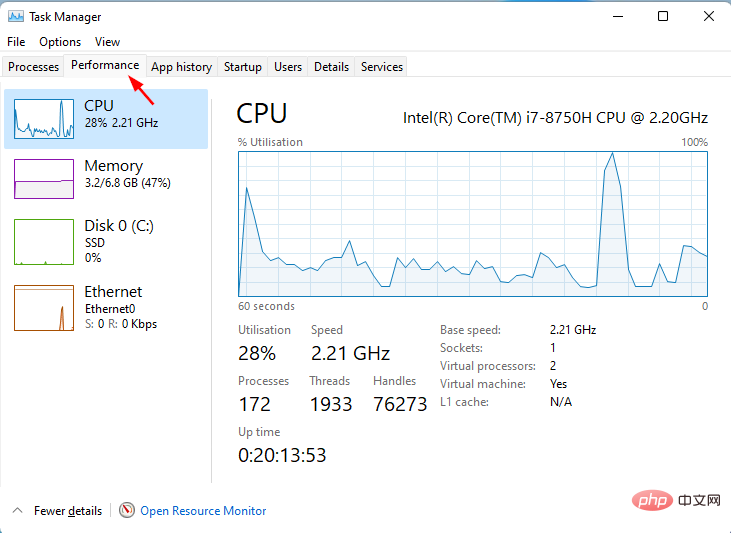
Windows 11이 더 많은 CPU를 사용하는 또 다른 이유는 Windows 10이 할 수 없는 몇 가지 기능이 있기 때문입니다. 새로운 앱의 포함은 Windows 11에서만 사용하기 위한 것입니다.
Windows 11에서 위젯을 사용하면 Windows 10보다 CPU를 더 많이 사용할 수 있습니다. CPU가 너무 많은 에너지를 사용하는 것을 방지하려면 그렇게 하는 원인이 되는 일부 기능을 꺼야 합니다.
예를 들어 컴퓨터를 사용하지 않을 때 컴퓨터가 꺼지도록 전원 관리 설정을 조정할 수 있습니다.
두 운영 체제를 더 잘 이해하려면 Windows 10과 Windows 11의 유사점과 차이점을 확인하세요.
Windows 11 위젯에서 높은 CPU 사용량을 해결하려면 어떻게 해야 하나요?
1. 작업 관리자에서 위젯 비활성화
- Windows 키를 클릭하고 개인 설정을 선택하세요.

- 아래로 스크롤하여 작업 표시줄을 클릭하세요.

- 위젯 버튼을 닫습니다.

2. 드라이버 업데이트
- Windows 키를 누르고 업데이트 확인을 검색한 다음 열기를 클릭하세요.

- 고급 옵션을 선택하세요.

- 선택적 업데이트로 이동하세요.

-
드라이버 업데이트를 선택하고 다운로드 및 설치를 진행한 다음 시스템을 다시 시작하세요.

편의를 위해 타사 도구를 사용하도록 선택할 수도 있습니다. DriverFix , 를 사용하면 설치 중에 실수할까봐 걱정할 필요가 없습니다. 잘못된 드라이버는 심각한 시스템 문제를 일으킬 수 있지만 DriverFix를 사용하면 아무것도 걱정할 필요가 없습니다. 이 스마트 소프트웨어는 당신을 위해 모든 것을 할 것입니다.
이 도구는 백그라운드에서도 실행되며 드라이버를 최신 상태로 유지합니다. PC에서 장치를 자동으로 검색하고 새 버전의 드라이버가 사용 가능한지 확인합니다.
3. 시스템 검사를 실행합니다.
- Windows 키를 누르고 Windows 보안 을 검색한 다음 열기를 클릭합니다.

-
바이러스 및 위협 방지를 선택하세요.

- 다음으로 현재 위협에서 빠른 검색을 누르세요.

- 프로세스가 완료될 때까지 기다리세요.
4. DISM 명령 실행
- Windows 키를 누르고 검색창에 cmd를 입력한 후 관리자 권한으로 실행을 클릭하세요.

- 다음 명령을 입력하고 Enter를 누르세요:
<code><strong>DISM /online /cleanup-image /scanhealth</strong>
- 重新启动您的 PC 以使更改生效。
5.运行SFC命令
- 按 Windows 键,在搜索栏中输入 cmd ,然后单击 以管理员身份运行。

- 键入以下命令,然后按 Enter:
<strong>sfc /scannow</strong>DISM /online /cleanup-image /scanhealth

5. SFC 명령 실행
Windows
키를 누르고 검색 창에- cmd
- 를 입력한 다음 관리자 권한으로 실행을 클릭합니다. 다음 명령을 입력하고 Enter
 를 누르세요: sfc /scannow
를 누르세요: sfc /scannow -
 Windows 11에서 CPU 사용량을 확인하는 방법은 무엇입니까?
Windows 11에서 CPU 사용량을 확인하는 방법은 무엇입니까? -
 어떤 시점에서 PC 성능에 따라 CPU를 너무 많이 소모하는 것이 무엇인지 확인하여 비활성화할 수 있다는 메시지가 표시됩니다.
어떤 시점에서 PC 성능에 따라 CPU를 너무 많이 소모하는 것이 무엇인지 확인하여 비활성화할 수 있다는 메시지가 표시됩니다.
Windows
키를 클릭하고 검색 표시줄에
작업 관리자를 입력한 다음 열기를 클릭합니다.
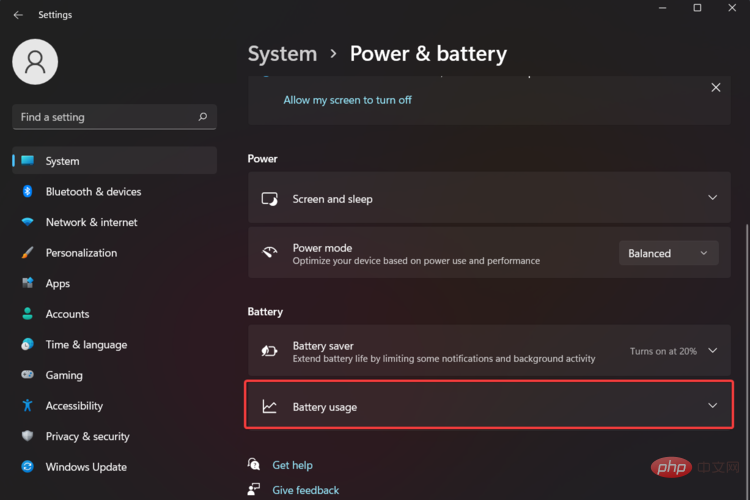
탭을 선택하고 CPU를 클릭하세요.
CPU를 너무 많이 소모하는 앱은 상단에서 확인할 수 있습니다. 위젯을 사용하면 배터리가 소모되나요? 🎜🎜CPU 소모 외에도 자주 제기되는 또 다른 일반적인 질문은 위젯이 배터리를 소모하는지 여부입니다. 🎜🎜가장 분명한 사실은 더 많은 소프트웨어를 실행할수록 컴퓨터에서 더 많은 작업을 수행해야 하므로 배터리가 더 빨리 소모된다는 것입니다. 🎜🎜위젯을 사용하는 경우 위젯을 만든 앱을 백그라운드에서 실행하고 가끔 깨어나 자동으로 업데이트하는 것이 좋습니다. 🎜🎜위젯의 기능과 실행 빈도에 따라 원하는 것보다 더 많은 배터리를 소모할 수 있습니다. 예를 들어 위젯이 시계인 경우 애플리케이션은 몇 분마다 깨어나 디스플레이를 업데이트할 수 있습니다. 🎜🎜🎜🎜🎜모든 위젯을 삭제할 필요는 없지만 꼭 필요한 위젯만 보관하는 것이 좋습니다. 자주 사용하지 않는 날씨 앱이나 소셜 미디어 앱용 위젯이 있다면 홈 화면에서 제거해 보세요. 🎜🎜Windows 11의 속도와 반응성을 높이기 위해 권장 솔루션 중 일부를 적용할 수도 있습니다. 🎜🎜또한 높은 CPU 사용량을 수정하고 문제를 해결하는 데 사용할 수 있는 훌륭한 소프트웨어 튜토리얼도 있습니다. 🎜🎜CPU를 많이 소모하는 위젯이 있다면 이 글이 효과적인 솔루션이 되어 PC 성능이 향상되기를 바랍니다. 🎜위 내용은 Windows 11에서 위젯의 높은 CPU 사용량을 수정하는 방법의 상세 내용입니다. 자세한 내용은 PHP 중국어 웹사이트의 기타 관련 기사를 참조하세요!

핫 AI 도구

Undresser.AI Undress
사실적인 누드 사진을 만들기 위한 AI 기반 앱

AI Clothes Remover
사진에서 옷을 제거하는 온라인 AI 도구입니다.

Undress AI Tool
무료로 이미지를 벗다

Clothoff.io
AI 옷 제거제

AI Hentai Generator
AI Hentai를 무료로 생성하십시오.

인기 기사

뜨거운 도구

메모장++7.3.1
사용하기 쉬운 무료 코드 편집기

SublimeText3 중국어 버전
중국어 버전, 사용하기 매우 쉽습니다.

스튜디오 13.0.1 보내기
강력한 PHP 통합 개발 환경

드림위버 CS6
시각적 웹 개발 도구

SublimeText3 Mac 버전
신 수준의 코드 편집 소프트웨어(SublimeText3)

뜨거운 주제
 7504
7504
 15
15
 1378
1378
 52
52
 78
78
 11
11
 52
52
 19
19
 19
19
 54
54
 휴대 전화에서 XML을 PDF로 변환하는 방법은 무엇입니까?
Apr 02, 2025 pm 10:18 PM
휴대 전화에서 XML을 PDF로 변환하는 방법은 무엇입니까?
Apr 02, 2025 pm 10:18 PM
휴대 전화에서 XML을 PDF로 직접 변환하는 것은 쉽지 않지만 클라우드 서비스를 통해 달성 할 수 있습니다. 가벼운 모바일 앱을 사용하여 XML 파일을 업로드하고 생성 된 PDF를 수신하고 클라우드 API로 변환하는 것이 좋습니다. Cloud API는 Serverless Computing Services를 사용하고 올바른 플랫폼을 선택하는 것이 중요합니다. XML 구문 분석 및 PDF 생성을 처리 할 때 복잡성, 오류 처리, 보안 및 최적화 전략을 고려해야합니다. 전체 프로세스에는 프론트 엔드 앱과 백엔드 API가 함께 작동해야하며 다양한 기술에 대한 이해가 필요합니다.
 PS가 계속 로딩을 보여주는 이유는 무엇입니까?
Apr 06, 2025 pm 06:39 PM
PS가 계속 로딩을 보여주는 이유는 무엇입니까?
Apr 06, 2025 pm 06:39 PM
PS "로드"문제는 자원 액세스 또는 처리 문제로 인한 것입니다. 하드 디스크 판독 속도는 느리거나 나쁘다 : CrystalDiskinfo를 사용하여 하드 디스크 건강을 확인하고 문제가있는 하드 디스크를 교체하십시오. 불충분 한 메모리 : 고해상도 이미지 및 복잡한 레이어 처리에 대한 PS의 요구를 충족시키기 위해 메모리 업그레이드 메모리. 그래픽 카드 드라이버는 구식 또는 손상됩니다. 운전자를 업데이트하여 PS와 그래픽 카드 간의 통신을 최적화하십시오. 파일 경로는 너무 길거나 파일 이름에는 특수 문자가 있습니다. 짧은 경로를 사용하고 특수 문자를 피하십시오. PS 자체 문제 : PS 설치 프로그램을 다시 설치하거나 수리하십시오.
 로그인 인증을 위해 워드 플러그인에서 브라우저로 이동하는 방법은 무엇입니까?
Apr 01, 2025 pm 08:27 PM
로그인 인증을 위해 워드 플러그인에서 브라우저로 이동하는 방법은 무엇입니까?
Apr 01, 2025 pm 08:27 PM
응용 프로그램 내에서 응용 프로그램 외부로 로그인 승인을 달성하는 방법은 무엇입니까? 일부 응용 프로그램에서는 종종 한 응용 프로그램에서 다른 응용 프로그램으로 점프해야 할 필요성이 있습니다.
 XML 온라인 서식
Apr 02, 2025 pm 10:06 PM
XML 온라인 서식
Apr 02, 2025 pm 10:06 PM
XML 온라인 형식 도구는 지저분한 XML 코드를 읽기 쉬운 형식으로 자동 구성하고 형식을 유지 관리합니다. XML의 구문 트리를 구문 분석하고 서식 규칙을 적용함으로써 이러한 도구는 코드의 구조를 최적화하여 유지 관리 가능성과 팀워크 효율성을 향상시킵니다.
 H5 페이지 생산에는 지속적인 유지 보수가 필요합니까?
Apr 05, 2025 pm 11:27 PM
H5 페이지 생산에는 지속적인 유지 보수가 필요합니까?
Apr 05, 2025 pm 11:27 PM
코드 취약점, 브라우저 호환성, 성능 최적화, 보안 업데이트 및 사용자 경험 개선과 같은 요소로 인해 H5 페이지를 지속적으로 유지해야합니다. 효과적인 유지 관리 방법에는 완전한 테스트 시스템 설정, 버전 제어 도구 사용, 페이지 성능을 정기적으로 모니터링하고 사용자 피드백 수집 및 유지 관리 계획을 수립하는 것이 포함됩니다.
 안드로이드 폰에서 XML을 PDF로 변환하는 방법은 무엇입니까?
Apr 02, 2025 pm 09:51 PM
안드로이드 폰에서 XML을 PDF로 변환하는 방법은 무엇입니까?
Apr 02, 2025 pm 09:51 PM
내장 기능을 통해 XML을 안드로이드 폰에서 직접 PDF로 변환 할 수 없습니다. 다음 단계를 통해 국가를 저장해야합니다. XML 데이터를 PDF 생성기 (예 : 텍스트 또는 HTML)에서 인식하는 형식으로 변환합니다. 비행 접시와 같은 HTML 생성 라이브러리를 사용하여 HTML을 PDF로 변환하십시오.
 PS의 로딩 속도 속도를 높이는 방법?
Apr 06, 2025 pm 06:27 PM
PS의 로딩 속도 속도를 높이는 방법?
Apr 06, 2025 pm 06:27 PM
느린 Photoshop 스타트 업 문제를 해결하려면 다음을 포함한 다중 프론트 접근 방식이 필요합니다. 하드웨어 업그레이드 (메모리, 솔리드 스테이트 드라이브, CPU); 구식 또는 양립 할 수없는 플러그인 제거; 정기적으로 시스템 쓰레기 및 과도한 배경 프로그램 청소; 주의를 기울여 관련없는 프로그램 폐쇄; 시작하는 동안 많은 파일을 열지 않도록합니다.
 PS가 항상 로딩되고 있음을 보여줄 때 로딩 문제를 해결하는 방법은 무엇입니까?
Apr 06, 2025 pm 06:30 PM
PS가 항상 로딩되고 있음을 보여줄 때 로딩 문제를 해결하는 방법은 무엇입니까?
Apr 06, 2025 pm 06:30 PM
PS 카드가 "로드"되어 있습니까? 솔루션에는 컴퓨터 구성 (메모리, 하드 디스크, 프로세서) 확인, 하드 디스크 조각 청소, 그래픽 카드 드라이버 업데이트, PS 설정 조정, PS 재설치 및 우수한 프로그래밍 습관 개발이 포함됩니다.



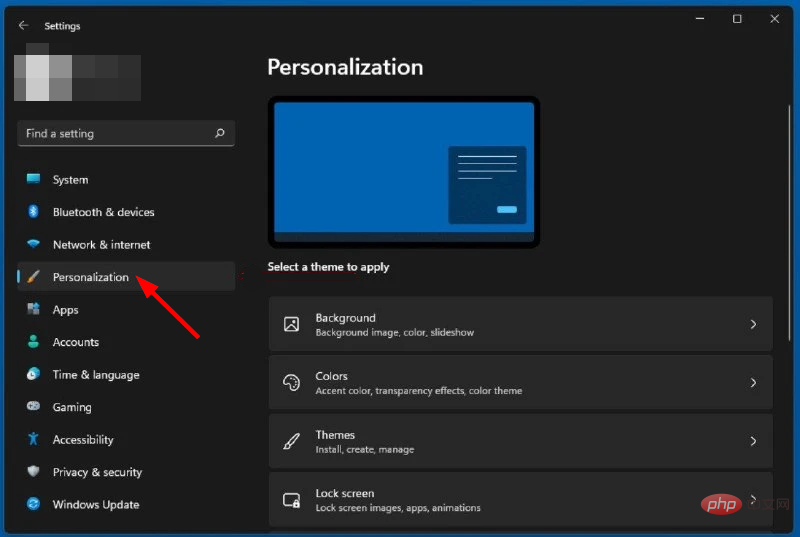
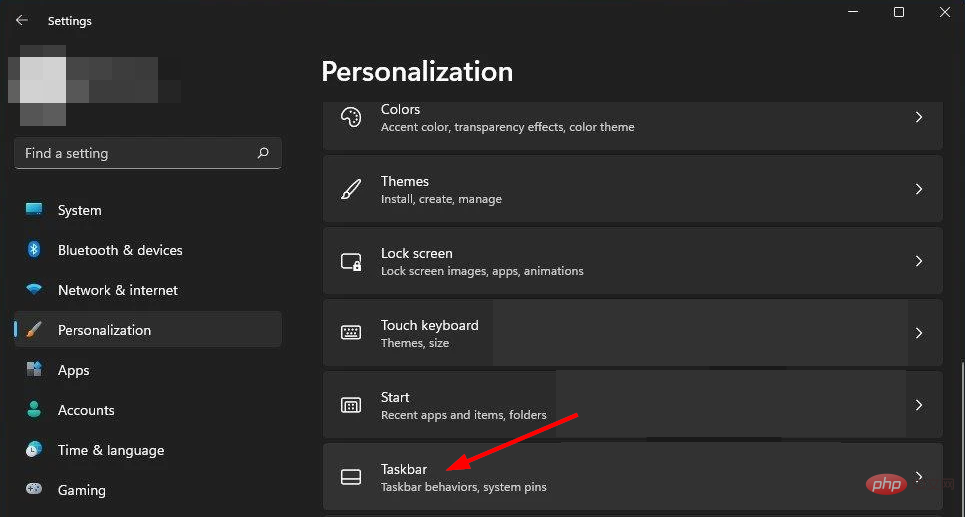
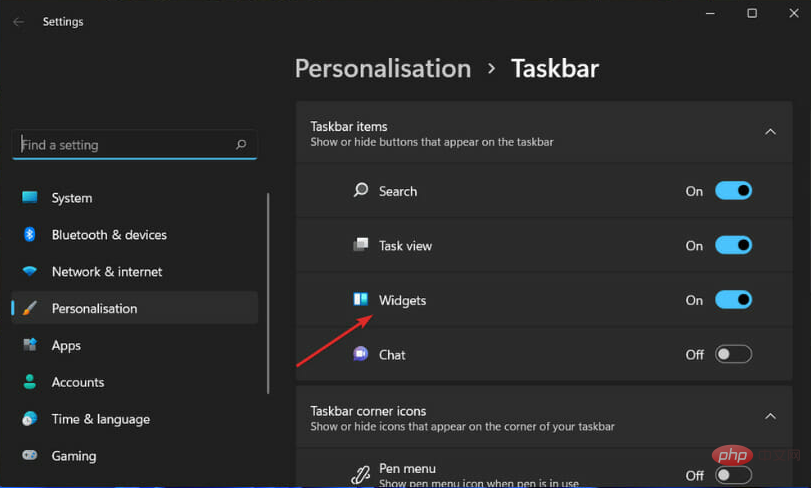
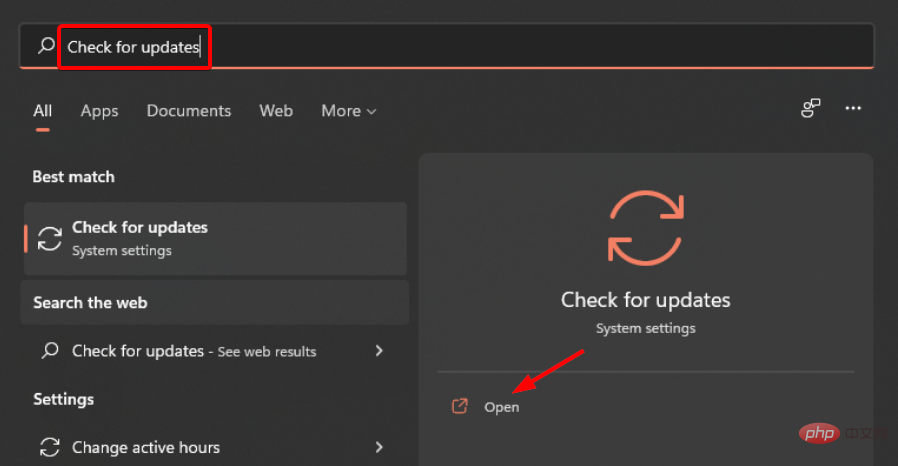
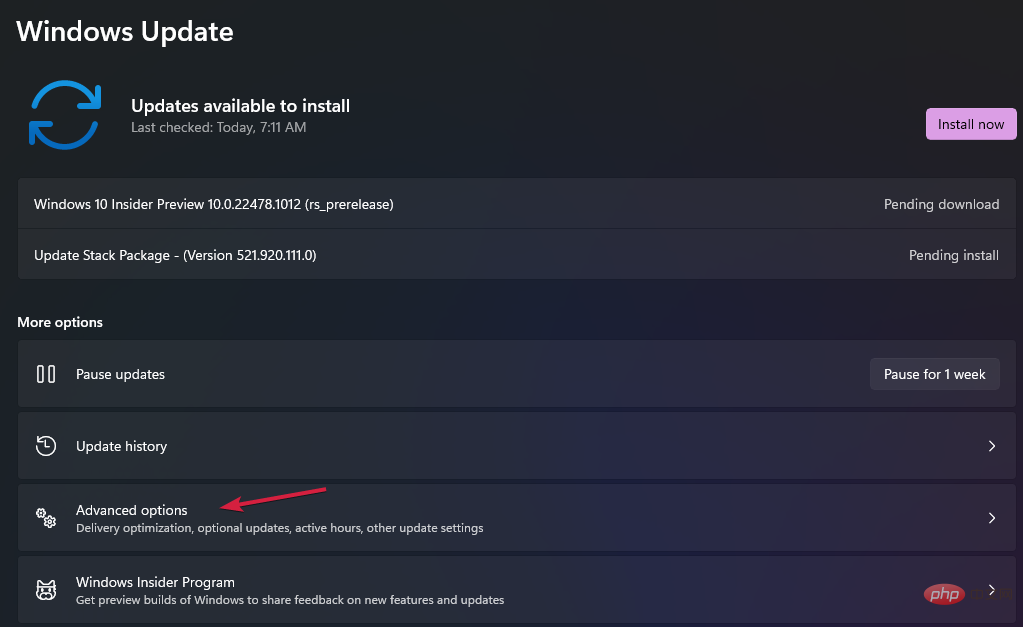
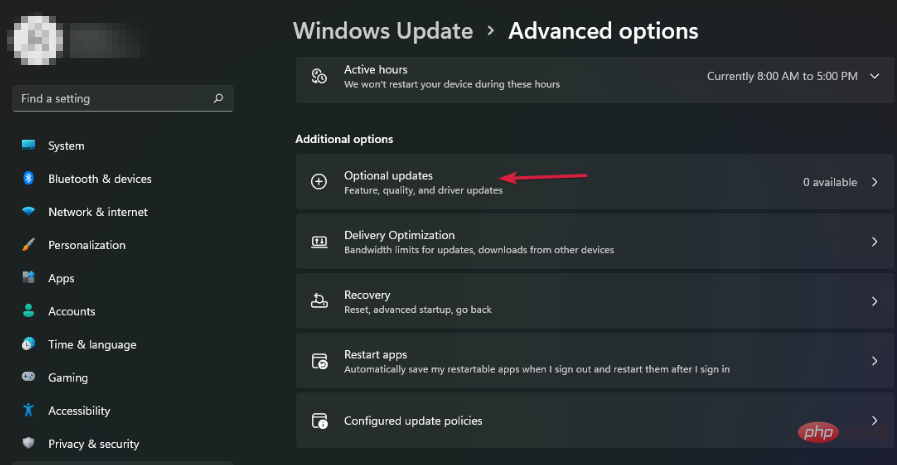
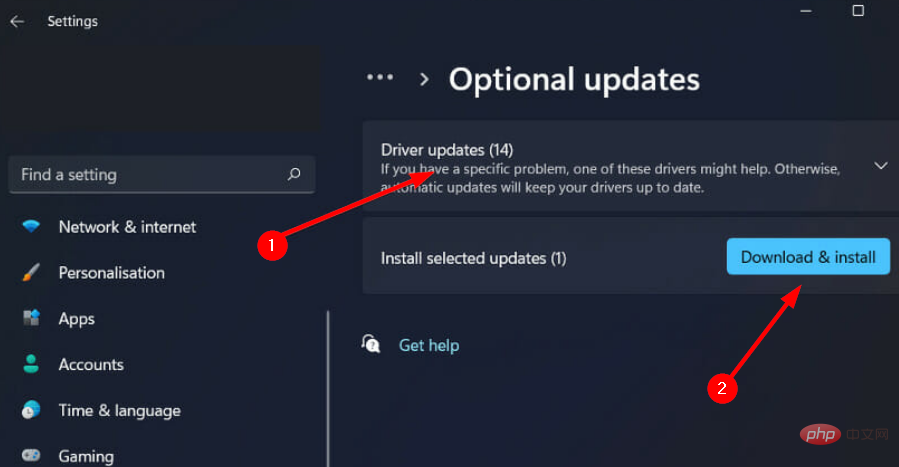
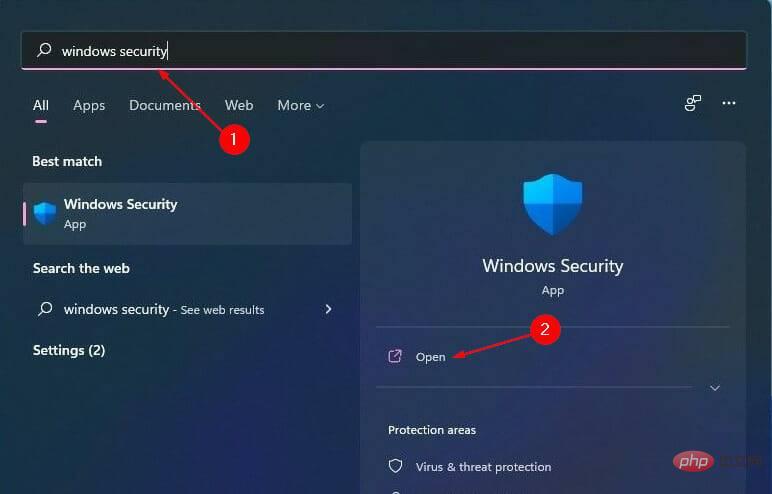

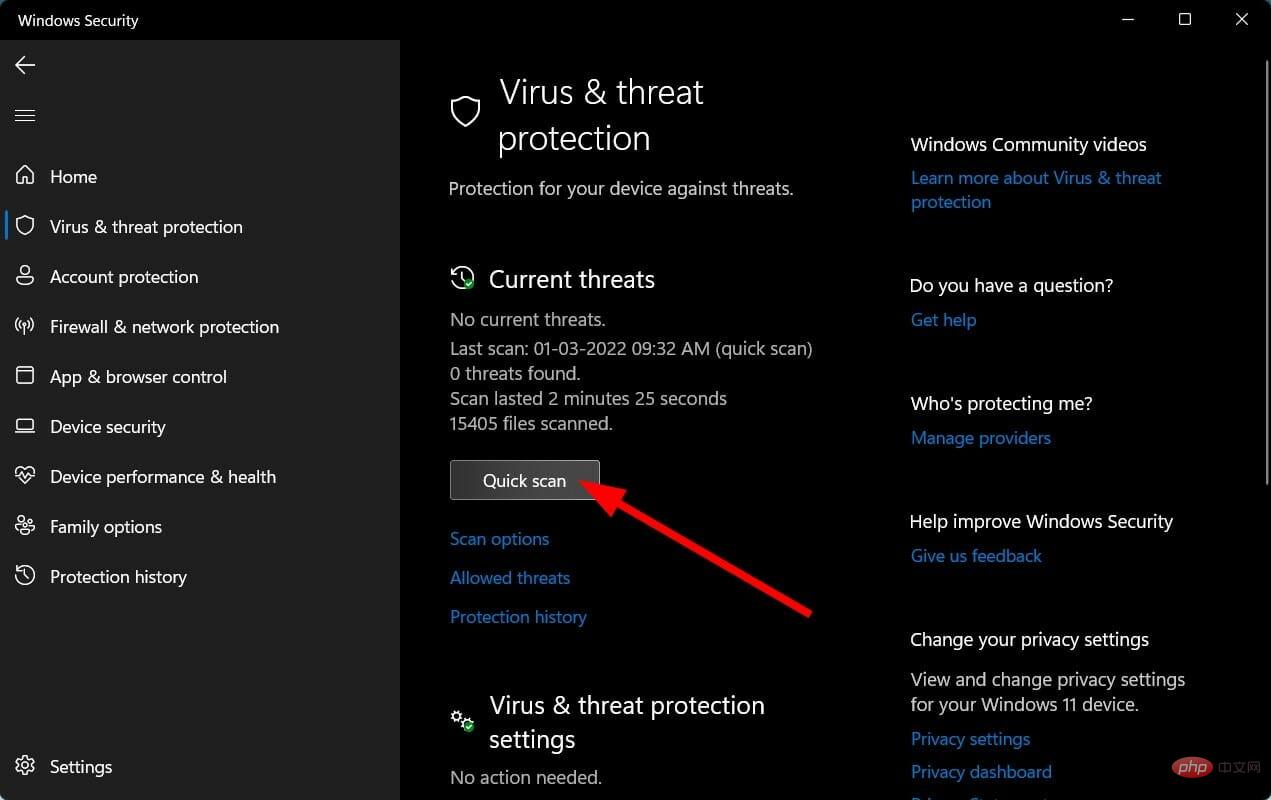
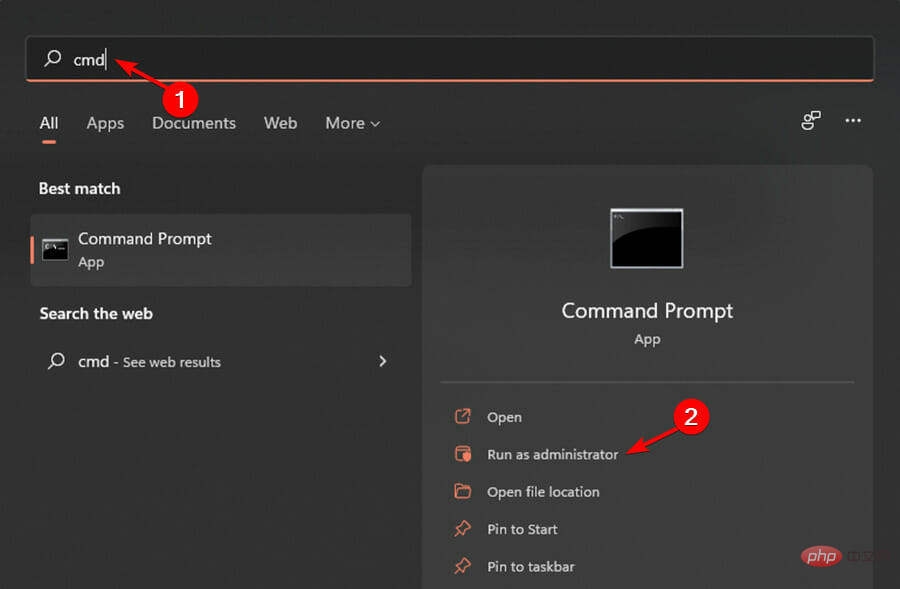
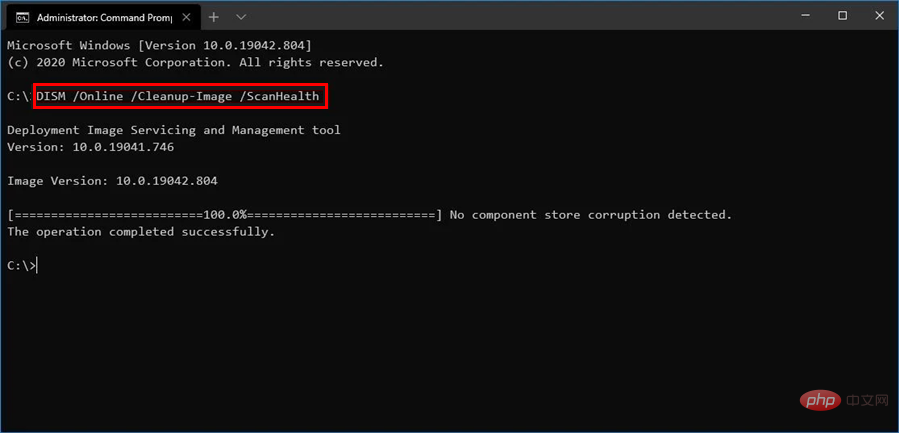
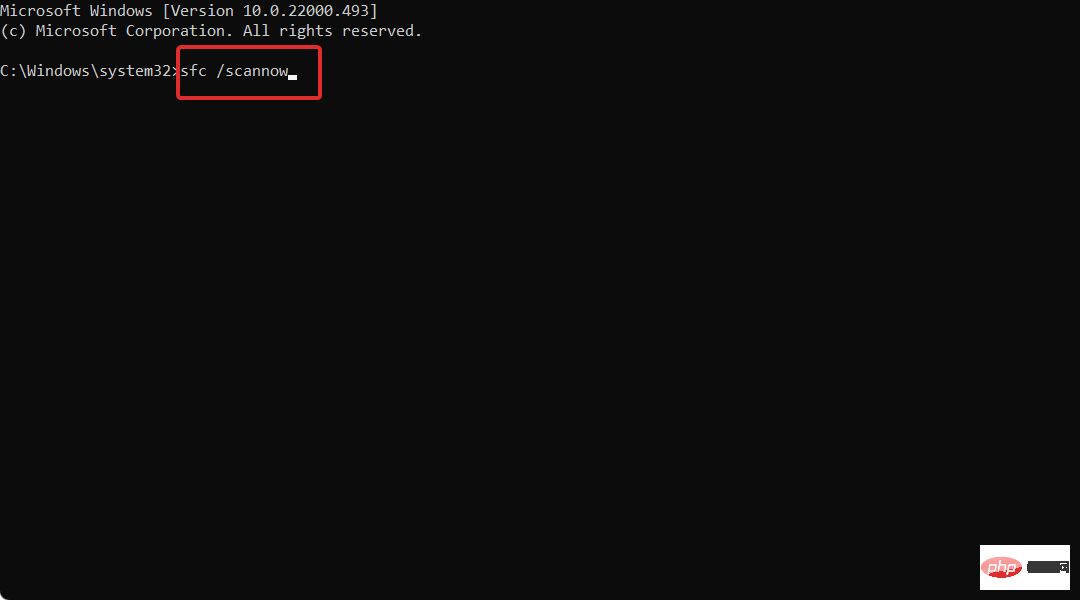
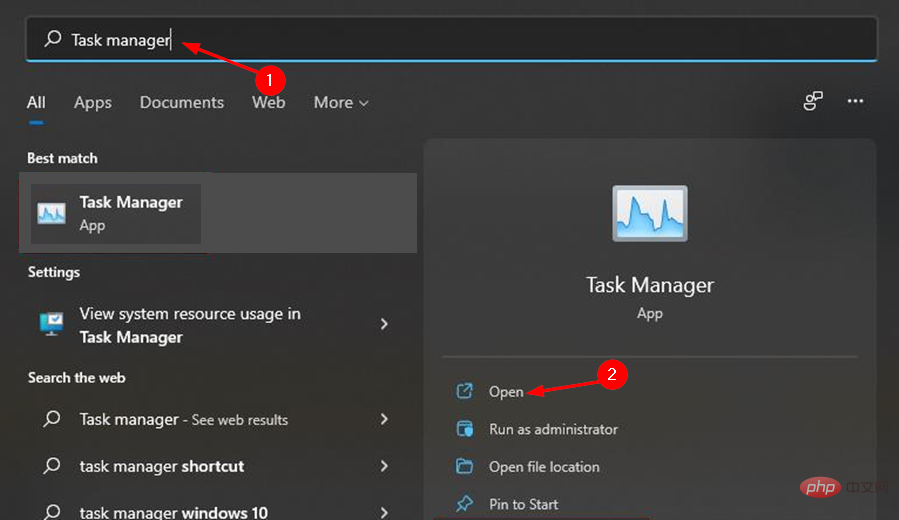
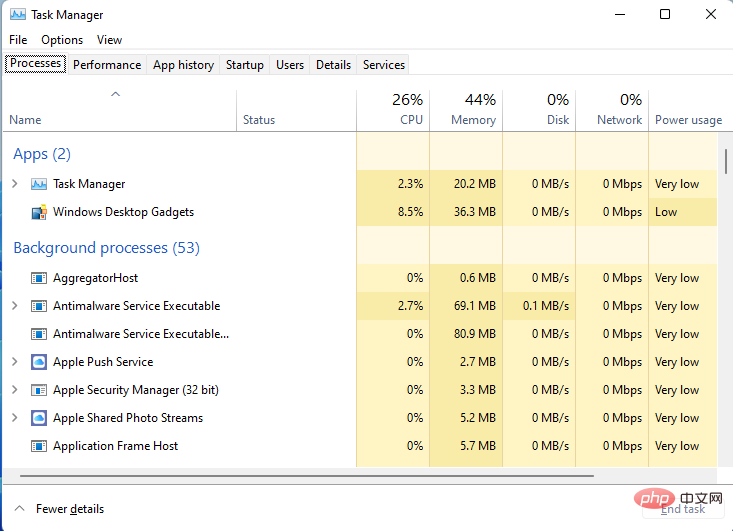 어떤 시점에서 PC 성능에 따라 CPU를 너무 많이 소모하는 것이 무엇인지 확인하여 비활성화할 수 있다는 메시지가 표시됩니다.
어떤 시점에서 PC 성능에 따라 CPU를 너무 많이 소모하는 것이 무엇인지 확인하여 비활성화할 수 있다는 메시지가 표시됩니다. 